教你用PPT2013如何制作视频?
摘要:现在办公软件席卷全球,其中又以Office最为有名,而其中又有Word、Excel、PPT,而利用PPT2013又如何制作视频呢?请下看。方...
现在办公软件席卷全球,其中又以Office最为有名,而其中又有Word、Excel、PPT,而利用PPT2013又如何制作视频呢?请下看。
方法/步骤
打开软件,等待
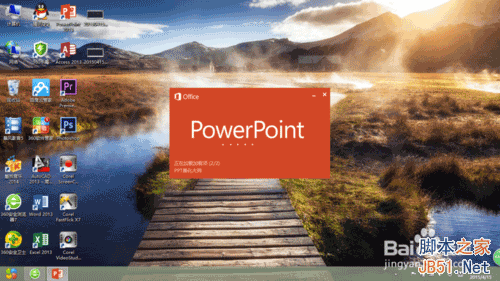
点击画黑线的文件,有或者新建个文件。
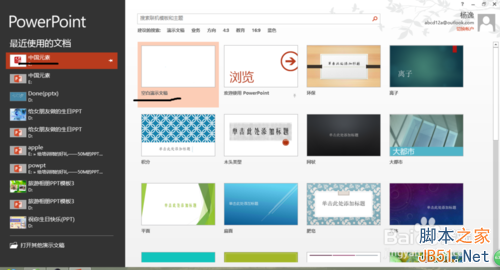
点击画黑线的文件。

点击“导出”选项。
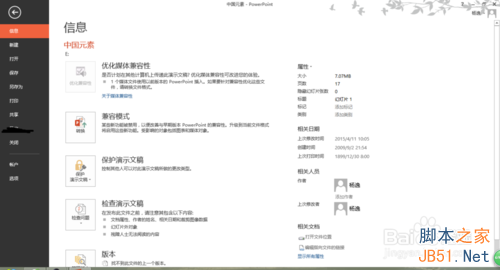
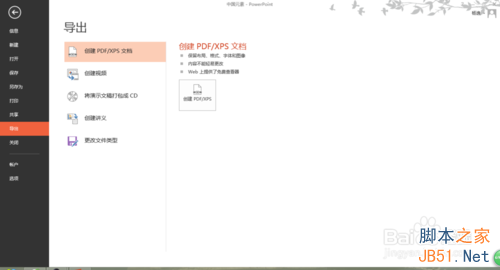
出现如下图所示,点击那个“创建视频”就出现那个页面,那个计算机显示,就要选择下,不然,有的就不能在手机播放因为那是分辨率选项
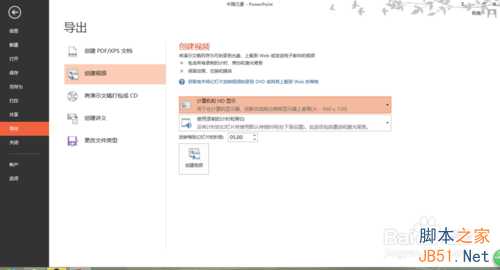
然后,点击“创建视频”选项就出现如下图所示页面。
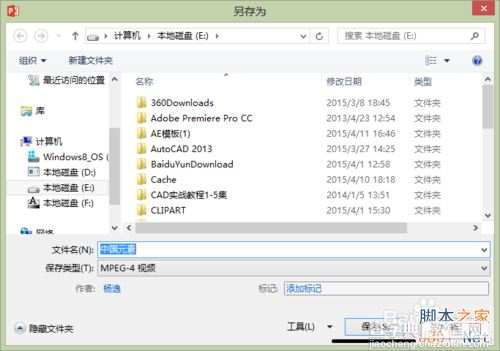
然后会提示这个,直接点击这个画黑线的选项,就输出视频
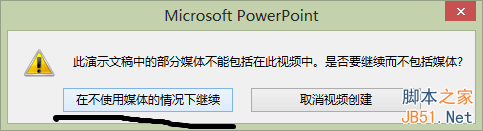
就是如此

以上就是PPT2013如何制作视频方法介绍,希望能对大家有所帮助!
【教你用PPT2013如何制作视频?】相关文章:
★ 快速教你学会如何使用PowerPoint制作电子相册教程
★ 在PowerPoint 2007中如何插入Flash动画
